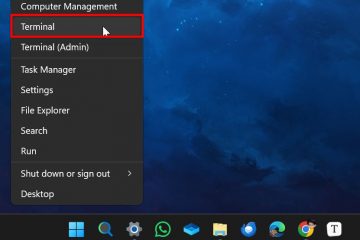Su Windows 11, PowerShell 7.3 è la versione successiva della shell della riga di comando e del linguaggio di scripting progettato per consentire agli utenti esperti di automatizzare le attività e modificare le impostazioni di sistema.
La versione più recente è disponibile da 9 novembre 2022 ed è basato su.NET 7 con un ciclo di supporto a lungo termine (LTS) di 18 mesi. PowerShell 7.2 è ancora l’attuale ciclo di rilascio LTS (supportato per 3 anni). Questa versione include anche miglioramenti per il completamento delle schede, la gestione degli errori, la sessione e la comunicazione remota e i cmdlet aggiornati, tra le altre modifiche.
Poiché si tratta di un’applicazione multipiattaforma, puoi scaricare e installare il nuova versione di PowerShell su Windows 11, 10, 8.1, Windows Server (2012 R2 e versioni successive), Ubuntu, Debian, CentOS, Fedora e Alpine per Linux e macOS. L’app è disponibile anche per dispositivi basati su ARM, inclusi Windows, Ubuntu, Debian e Alpine.
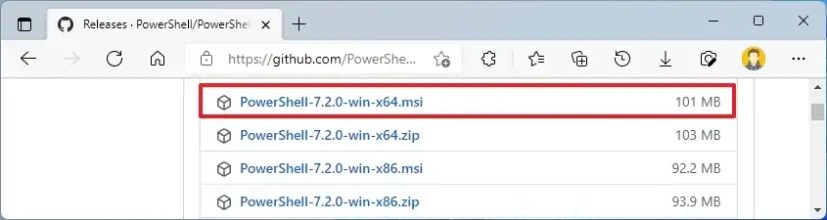
Questa guida ti insegnerà i passaggi per installare PowerShell 7.3 utilizzando il programma di installazione manuale, Microsoft Store e lo strumento da riga di comando di Windows Package Manager (winget).
Installa PowerShell 7.3 su Windows 11
Per installare PowerShell 7.3 su Windows 11, segui questi passaggi:
Apri PowerShell 7.3 su GitHub.
Nella sezione”Risorse”, fai clic su PowerShell-7.3.0-win-x64.msi. p>
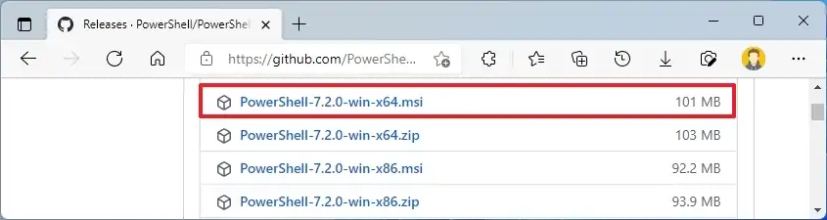 @media solo schermo e (min-width: 0px) e (min-height: 0px) { div[id^=”bsa-zone_1659356193270-5_123456″] { min-width: 300 pixel; altezza minima: 250px; } } @media solo schermo e (min-width: 640px) e (min-height: 0px) { div[id^=”bsa-zone_1659356193270-5_123456″] { min-width: 120px; altezza minima: 600px; } }
@media solo schermo e (min-width: 0px) e (min-height: 0px) { div[id^=”bsa-zone_1659356193270-5_123456″] { min-width: 300 pixel; altezza minima: 250px; } } @media solo schermo e (min-width: 640px) e (min-height: 0px) { div[id^=”bsa-zone_1659356193270-5_123456″] { min-width: 120px; altezza minima: 600px; } }
Salva il file sul dispositivo.
Fai doppio clic sul file scaricato per avviare il programma di installazione.
Fai clic sul pulsante Avanti.
(Facoltativo) Seleziona la cartella di installazione.
Fai clic sul pulsante Avanti.
(Facoltativo) Seleziona “Aggiungi’Apri qui’menu di scelta rapida in Esplora risorse”.
(Facoltativo) Seleziona l’opzione “Aggiungi’Esegui con il menu di scelta rapida di PowerShell 7’per i file di PowerShell”.
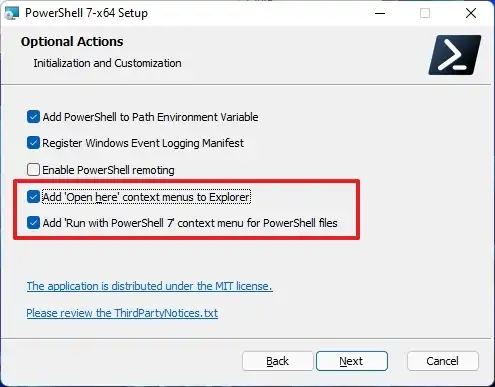
Fai clic sul pulsante Avanti.
Seleziona l’opzione”Abilita l’aggiornamento di PowerShell tramite Microsoft Update o WSUS”.
Seleziona l’opzione”Usa Microsoft Update quando controllo la disponibilità di aggiornamenti”.
Fai clic sul pulsante Avanti.
Fai clic su Installa.
Fai clic sul pulsante Fine.
Una volta completati i passaggi, la nuova versione di PowerShell verrà installata sul computer. Dopo l’installazione, sarà disponibile dal menu Start e dal desktop e dal menu contestuale del tasto destro di Esplora file.
Installa PowerShell 7.3 da Microsoft Store
Per installare PowerShell 7.3 tramite Microsoft Store, segui questi passaggi:
Fai clic sul pulsante Scarica l’app Store per PowerShell 7.3.
Fai clic sul pulsante Apri.
Fai clic su >Installa dal Microsoft Store.
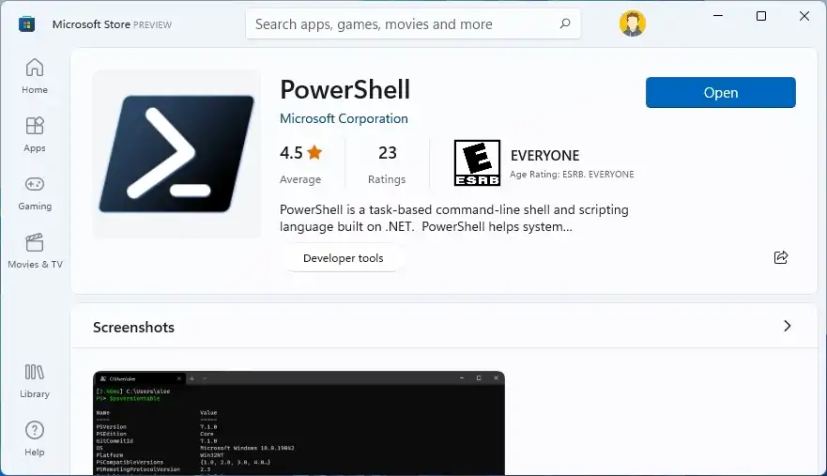
Dopo aver completato i passaggi, puoi fare clic sul pulsante Avvia o aprire l’app da Start menu per iniziare a utilizzare PowerShell.
Installa PowerShell 7.3 dal comando winget
Per installare PowerShell 7.3 rapidamente con il comando winget, segui questi passaggi:
Apri Avvia.
Cerca Prompt dei comandi, fai clic con il pulsante destro del mouse sul risultato in alto e seleziona l’opzione Esegui come amministratore.
Digita il seguente comando per installare PowerShell 7.3 su Windows 11 con winget e premi Invio:
winget install–id Microsoft.PowerShell 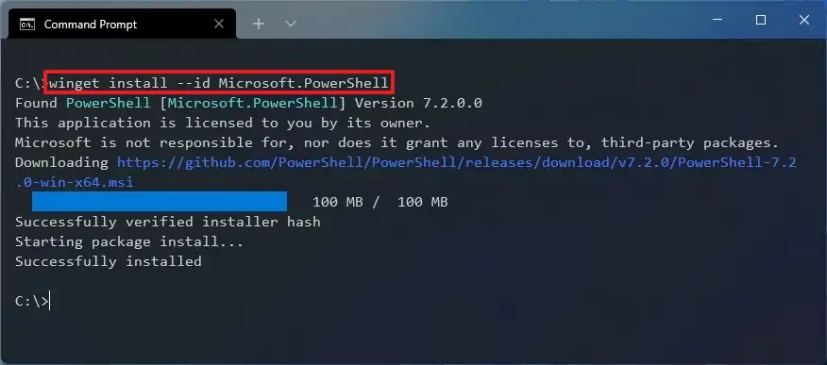
Una volta completati i passaggi, Windows Package Manager scaricherà e installerà l’ultima versione di PowerShell sul tuo computer.
Queste istruzioni si concentrano su Windows 11 ma dovrebbero funzionare anche per installare la nuova versione di PowerShell su Windows 10. Per ulteriori informazioni su PowerShell, consulta questo Sito web della documentazione Microsoft.
@media solo schermo e (min-width: 0px) e (min-height: 0px) { div[id^=”bsa-zone_1659356403005-2_123456″] { min-width: 300px; altezza minima: 250px; } } @media solo schermo e (min-width: 640px) e (min-height: 0px) { div[id^=”bsa-zone_1659356403005-2_123456″] { min-width: 300px; altezza minima: 250px; } }